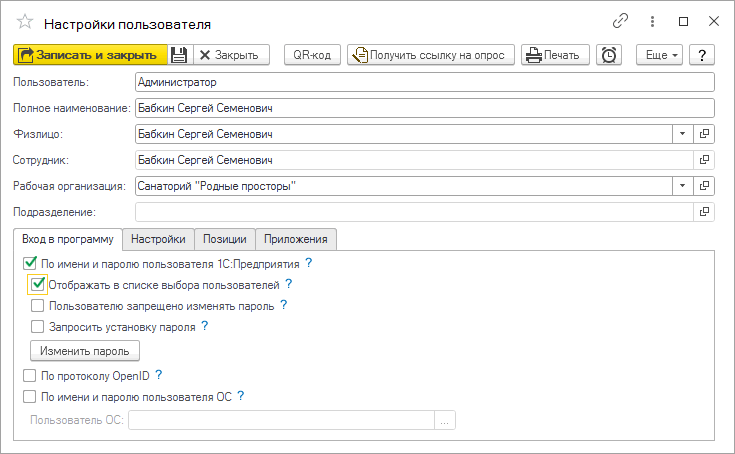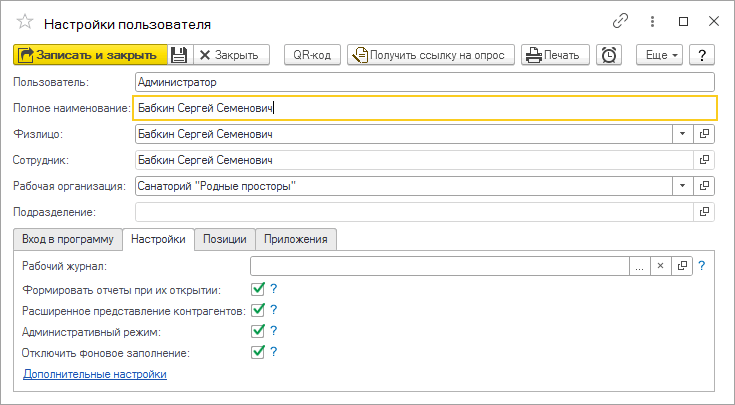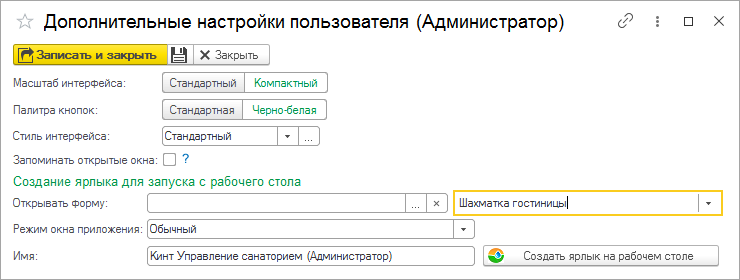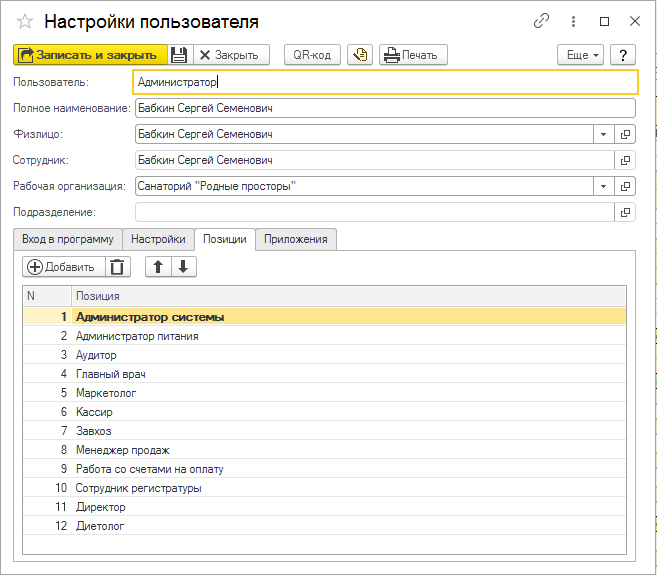Справочник "Пользователи" (КУС) — различия между версиями
(→Позиции) |
м |
||
| (не показано 18 промежуточных версий 4 участников) | |||
| Строка 1: | Строка 1: | ||
| − | [[Категория: | + | <noinclude>[[Категория: Пользователи (КУС)]]</noinclude> |
{| align="right" | {| align="right" | ||
| __TOC__ | | __TOC__ | ||
|} | |} | ||
| − | В справочнике хранятся данные пользователей системы. | + | Перечень возможных пользователей, работающих в информационной системе с доступными правами. В справочнике хранятся данные пользователей системы. |
| − | + | Находится в основном разделе программы АДМИНИСТРИРОВАНИЕ — '''Настройка пользователей'''. | |
Чтобы открыть карточку пользователя, установите на него курсор и дважды щелкните мышью или нажмите Enter. | Чтобы открыть карточку пользователя, установите на него курсор и дважды щелкните мышью или нажмите Enter. | ||
| − | + | == Карточка пользователя == | |
| + | '''Пользователь''' | ||
| + | : Логин пользователя для входа в программу. Может быть коротким, например, «Администратор» или admin. | ||
| − | + | '''Полное наименование''' | |
| − | ''' | + | : Полное наименование пользователя в программе. Используется для формирования представления пользователя в программе: оно отображается в правом верхнем углу окна программы, чтобы было видно, под каким пользователем открыта программа, отображается в поле «Автор» в документах, на форме [[Документ "Опрос"#Форма опроса|опроса]] и в других местах в программе. |
| − | : | ||
'''Физлицо''' | '''Физлицо''' | ||
| Строка 26: | Строка 27: | ||
'''Подразделение''' | '''Подразделение''' | ||
| − | : Подразделение организации, в котором работает пользователь. Выбирается из справочника [[Справочник "Подразделения | + | : Подразделение организации, в котором работает пользователь. Выбирается из справочника [[Справочник "Подразделения организаций" (КУС)|«Подразделения организаций»]]. |
=== Вход в программу === | === Вход в программу === | ||
| Строка 54: | Строка 55: | ||
: Расположение реквизитов в документах по умолчанию. | : Расположение реквизитов в документах по умолчанию. | ||
| + | '''Формировать отчеты при открытии''' | ||
| + | : При включенном свойстве при открытии отчетов они будут формироваться и отображаться на текущую дату. | ||
| + | : При выключенном свойстве при открытии отчетов они формироваться не будут — будет отображаться пустая форма. Пользователю таким образом предоставляется возможность сначала [[Универсальная форма отчета (УАУ8, КУС)|настроить отчет]] — задать нужные параметры, переменные, и после этого сформировать. | ||
| + | |||
| + | '''Расширенное представление контрагентов''' | ||
| + | : При включенном свойстве рядом с названием контрагента будет отображаться его ИНН. Такое представление контрагента будет во всей программе: во всех полях, где отображается его название (например, в карте гостя, в заявке, путевке, счете и других документах в поле «Контрагент») и в карточке контрагента. | ||
| + | <!-- Эта опция была до 2022 г. | ||
'''Отображать списки в форме 1С''' — укажите форму, в которой отображать справочники и журналы в программе: | '''Отображать списки в форме 1С''' — укажите форму, в которой отображать справочники и журналы в программе: | ||
* В стандартной форме 1С (галочка поставлена). Списки в стандартной форме 1С открываются быстрее. Действует на все списки, кроме тех, для которых заданы специальные настройки (например, «Журнал неприбывших», «Журнал заявителей» и т.д.). | * В стандартной форме 1С (галочка поставлена). Списки в стандартной форме 1С открываются быстрее. Действует на все списки, кроме тех, для которых заданы специальные настройки (например, «Журнал неприбывших», «Журнал заявителей» и т.д.). | ||
| Строка 60: | Строка 68: | ||
:* ''для просмотра'' — списки будут отображаться в выбранной форме при их открытии с помощью ссылок на них в разделах программы и из списков справочников и журналов. | :* ''для просмотра'' — списки будут отображаться в выбранной форме при их открытии с помощью ссылок на них в разделах программы и из списков справочников и журналов. | ||
:* ''для выбора'' — списки будут отображаться в указанной форме для выбора элементов из них в полях в разных объектах программы. | :* ''для выбора'' — списки будут отображаться в указанной форме для выбора элементов из них в полях в разных объектах программы. | ||
| − | : '''''Установить для всех''''' — установить эту настройку для всех пользователей программы. Кнопка доступна только администратору системы (пользователю с ролью «Администратор» с полными правами). | + | : '''''Установить для всех''''' — установить эту настройку для всех пользователей программы. Кнопка доступна только администратору системы (пользователю с ролью «Администратор» с полными правами). --> |
| − | ''' | + | '''Административный режим''' |
| − | : | + | : Позволяет пользователю получить права и возможности администратора. Поведение программы изменяется, и пользователь может: |
| − | + | * Редактировать путевки по которым зарегистрирована карта гостя. | |
| − | + | * Массово изменять значения реквизитов через УФС. | |
| − | + | * Изменять предопределенные свойства, типы цен, расчетные ставки, мед. показатели. | |
| − | : | + | * Изменять документы по которым пробит чек. |
| + | * Повторно выполнять процедуры обновлений через описание изменений. | ||
| + | : Также теперь сообщения об ошибках могут содержать дополнительную техническую информацию. | ||
| + | '''Отключить фоновое заполнение''' | ||
| + | : При включенном свойстве отключается заполнение данных на формах в фоновом режиме. | ||
==== Дополнительные настройки ==== | ==== Дополнительные настройки ==== | ||
: [[Файл:Дополнительные настройки пользователя.png|Дополнительные настройки пользователя]] | : [[Файл:Дополнительные настройки пользователя.png|Дополнительные настройки пользователя]] | ||
| Строка 81: | Строка 93: | ||
'''Стиль интерфейса''' | '''Стиль интерфейса''' | ||
: Выбор разных палитр интерфейса (разные цвета, стиль, оформление). | : Выбор разных палитр интерфейса (разные цвета, стиль, оформление). | ||
| + | |||
| + | '''Запоминать открытые окна''' | ||
| + | : Открытые окна текущего сеанса будут восстановлены при повторном входе в программу. | ||
'''Параметры запуска с рабочего стола''' (ярлык программы) | '''Параметры запуска с рабочего стола''' (ярлык программы) | ||
: Настройки ярлыка для запуска программы «Кинт: Управление санаторием». | : Настройки ярлыка для запуска программы «Кинт: Управление санаторием». | ||
:: '''Стартовая форма''' | :: '''Стартовая форма''' | ||
| − | ::: Форма объекта программы, которая будет отображаться на начальной странице программы при ее запуске с помощью ярлыка. Перекрывает журнал, указанный в поле | + | ::: Форма объекта программы, которая будет отображаться на начальной странице программы при ее запуске с помощью ярлыка. По умолчанию установлена шахматка гостиницы. <!-- Перекрывает журнал, указанный в поле «Рабочий журнал». --> Доступны следующие группы стартовых форм: «Бронирование», «Интерфейсы», «Шахматки». |
:: '''Режим окна приложения''' | :: '''Режим окна приложения''' | ||
::: Режим окна программы при ее запуске с помощью ярлыка. | ::: Режим окна программы при ее запуске с помощью ярлыка. | ||
:::* ''Обычный''. | :::* ''Обычный''. | ||
| − | :::* ''Рабочее место'' — в этом режиме в области системных команд скрываются главное меню и все элементы, кроме логотипа, заголовка окна, гиперссылки с именем пользователя, кнопки «О программе» и команд управления окна. Также в данном режиме ряд горячих клавиш для использования скрытых элементов | + | :::* ''Рабочее место'' — в этом режиме в области системных команд скрываются главное меню и все элементы, кроме логотипа, заголовка окна, гиперссылки с именем пользователя, кнопки «О программе» и команд управления окна. Также в данном режиме не будет работать ряд горячих клавиш для использования скрытых элементов. |
:::* ''Полноэкранное рабочее место'' — в этом режиме окно приложения будет открыто на весь экран (при использовании веб-клиента исключение составляют браузеры, не поддерживающие полноэкранный режим). В дополнение к особенностям, характерным для режима «Рабочее место» данный режим имеет следующие особенности: | :::* ''Полноэкранное рабочее место'' — в этом режиме окно приложения будет открыто на весь экран (при использовании веб-клиента исключение составляют браузеры, не поддерживающие полноэкранный режим). В дополнение к особенностям, характерным для режима «Рабочее место» данный режим имеет следующие особенности: | ||
::::* В веб-клиенте, если веб-браузер поддерживает полноэкранный режим, переход в него происходит после отображения специального диалога, в котором требуется подтвердить переход в режим полноэкранной работы. | ::::* В веб-клиенте, если веб-браузер поддерживает полноэкранный режим, переход в него происходит после отображения специального диалога, в котором требуется подтвердить переход в режим полноэкранной работы. | ||
| Строка 97: | Строка 112: | ||
:::* ''Киоск'' — при работе в этом режиме сохраняются все особенности режима «Полноэкранное рабочее место», а также из области системных команд скрывается гиперссылка с именем пользователя и кнопка «О программе». | :::* ''Киоск'' — при работе в этом режиме сохраняются все особенности режима «Полноэкранное рабочее место», а также из области системных команд скрывается гиперссылка с именем пользователя и кнопка «О программе». | ||
:: '''Имя''' | :: '''Имя''' | ||
| − | ::: Название ярлыка для запуска программы «Кинт: Управление санаторием». | + | ::: Название ярлыка для запуска программы «Кинт: Управление санаторием». По умолчанию формируется автоматически и отображается в этом поле — имеет вид ««Кинт: Управление санаторием» ([Имя пользователя])», но его можно изменить — написать какое угодно. |
Для создания ярлыка на рабочем столе компьютера нажмите кнопку '''''Создать ярлык на рабочем столе'''''. | Для создания ярлыка на рабочем столе компьютера нажмите кнопку '''''Создать ярлык на рабочем столе'''''. | ||
Версия 11:43, 20 ноября 2024
Перечень возможных пользователей, работающих в информационной системе с доступными правами. В справочнике хранятся данные пользователей системы.
Находится в основном разделе программы АДМИНИСТРИРОВАНИЕ — Настройка пользователей.
Чтобы открыть карточку пользователя, установите на него курсор и дважды щелкните мышью или нажмите Enter.
Карточка пользователя
Пользователь
- Логин пользователя для входа в программу. Может быть коротким, например, «Администратор» или admin.
Полное наименование
- Полное наименование пользователя в программе. Используется для формирования представления пользователя в программе: оно отображается в правом верхнем углу окна программы, чтобы было видно, под каким пользователем открыта программа, отображается в поле «Автор» в документах, на форме опроса и в других местах в программе.
Физлицо
- Физическое лицо пользователя. Выбирается из справочника «Физические лица».
Сотрудник
- Сотрудник, связанный с физлицом, выбранным в поле «Физлицо». Физлицо выбирается в карточке сотрудника.
Рабочая организация
- Организация, где работает пользователь, и организация, от которой в программе будут создаваться документы от текущего пользователя. Выбирается из справочника «Организации».
- В программе может вестись учет нескольких организаций. И один и тот же сотрудник может являться разными пользователями в разных организациях. Поэтому в карточке пользователя можно выбрать другую организацию и подразделение, чем в карточке сотрудника.
Подразделение
- Подразделение организации, в котором работает пользователь. Выбирается из справочника «Подразделения организаций».
Вход в программу
Закладка доступна только пользователям с позицией «Администратор системы».
Аутентификация 1С: Предприятия
- При включенной опции пользователь сможет входить в программу «Кинт: Управление санаторием» с логином и паролем, установленным для него в программе «1С: Предприятие».
Показывать в списке выбора
- Отображать пользователя в списке выбора пользователей в окне входа в программу.
Запрещено изменять пароль
- Разрешить или запретить пользователю изменять свой пароль. При включенной опции пользователь не сможет изменять свой пароль — у него не будет отображаться кнопка Изменить пароль. Это смогут делать только пользователи с позицией «Администратор системы».
Запросить установку пароля при входе
- Опцию нужно включать для пользователей, которые забыли пароль для входа в программу. Если пользователь забыл пароль для входа в программу, администратор может зайти в карточку пользователя и включить эту опцию. Когда пользователь в следующий раз зайдет в программу, появится запрос на установку пароля и можно будет ввести новый пароль.
Настройки
Рабочий журнал
- Журнал, который будет отображаться на начальной странице программы при ее запуске с помощью ярлыка (толстый клиент) или в браузерах (тонкий клиент).
Расположение реквизитов
- Расположение реквизитов в документах по умолчанию.
Формировать отчеты при открытии
- При включенном свойстве при открытии отчетов они будут формироваться и отображаться на текущую дату.
- При выключенном свойстве при открытии отчетов они формироваться не будут — будет отображаться пустая форма. Пользователю таким образом предоставляется возможность сначала настроить отчет — задать нужные параметры, переменные, и после этого сформировать.
Расширенное представление контрагентов
- При включенном свойстве рядом с названием контрагента будет отображаться его ИНН. Такое представление контрагента будет во всей программе: во всех полях, где отображается его название (например, в карте гостя, в заявке, путевке, счете и других документах в поле «Контрагент») и в карточке контрагента.
Административный режим
- Позволяет пользователю получить права и возможности администратора. Поведение программы изменяется, и пользователь может:
- Редактировать путевки по которым зарегистрирована карта гостя.
- Массово изменять значения реквизитов через УФС.
- Изменять предопределенные свойства, типы цен, расчетные ставки, мед. показатели.
- Изменять документы по которым пробит чек.
- Повторно выполнять процедуры обновлений через описание изменений.
- Также теперь сообщения об ошибках могут содержать дополнительную техническую информацию.
Отключить фоновое заполнение
- При включенном свойстве отключается заполнение данных на формах в фоновом режиме.
Дополнительные настройки
Масштаб интерфейса
- стандартный — крупный шрифт, на экран входит меньше информации.
- компактный — мелкий шрифт, на экран входит больше информации.
Палитра кнопок
- Кнопки в программе: цветные (стандартная) или черно-белые.
Стиль интерфейса
- Выбор разных палитр интерфейса (разные цвета, стиль, оформление).
Запоминать открытые окна
- Открытые окна текущего сеанса будут восстановлены при повторном входе в программу.
Параметры запуска с рабочего стола (ярлык программы)
- Настройки ярлыка для запуска программы «Кинт: Управление санаторием».
- Стартовая форма
- Форма объекта программы, которая будет отображаться на начальной странице программы при ее запуске с помощью ярлыка. По умолчанию установлена шахматка гостиницы. Доступны следующие группы стартовых форм: «Бронирование», «Интерфейсы», «Шахматки».
- Режим окна приложения
- Режим окна программы при ее запуске с помощью ярлыка.
- Обычный.
- Рабочее место — в этом режиме в области системных команд скрываются главное меню и все элементы, кроме логотипа, заголовка окна, гиперссылки с именем пользователя, кнопки «О программе» и команд управления окна. Также в данном режиме не будет работать ряд горячих клавиш для использования скрытых элементов.
- Полноэкранное рабочее место — в этом режиме окно приложения будет открыто на весь экран (при использовании веб-клиента исключение составляют браузеры, не поддерживающие полноэкранный режим). В дополнение к особенностям, характерным для режима «Рабочее место» данный режим имеет следующие особенности:
- В веб-клиенте, если веб-браузер поддерживает полноэкранный режим, переход в него происходит после отображения специального диалога, в котором требуется подтвердить переход в режим полноэкранной работы.
- В веб-клиенте, при нажатии клавиши ESC происходит выход из полноэкранного режима.
- В тонком или толстом клиентских приложениях скрываются кнопки основного окна приложения «Свернуть окно», «Развернуть окно», «Закрыть окно». У вспомогательных окон скрывается кнопка «Свернуть окно».
- Блокируется контекстное меню, вызываемое нажатием мыши по системной командной панели.
- Киоск — при работе в этом режиме сохраняются все особенности режима «Полноэкранное рабочее место», а также из области системных команд скрывается гиперссылка с именем пользователя и кнопка «О программе».
- Режим окна программы при ее запуске с помощью ярлыка.
- Имя
- Название ярлыка для запуска программы «Кинт: Управление санаторием». По умолчанию формируется автоматически и отображается в этом поле — имеет вид ««Кинт: Управление санаторием» ([Имя пользователя])», но его можно изменить — написать какое угодно.
- Стартовая форма
Для создания ярлыка на рабочем столе компьютера нажмите кнопку Создать ярлык на рабочем столе.
Позиции
Позиции (роли), под которыми пользователь может работать в программе.